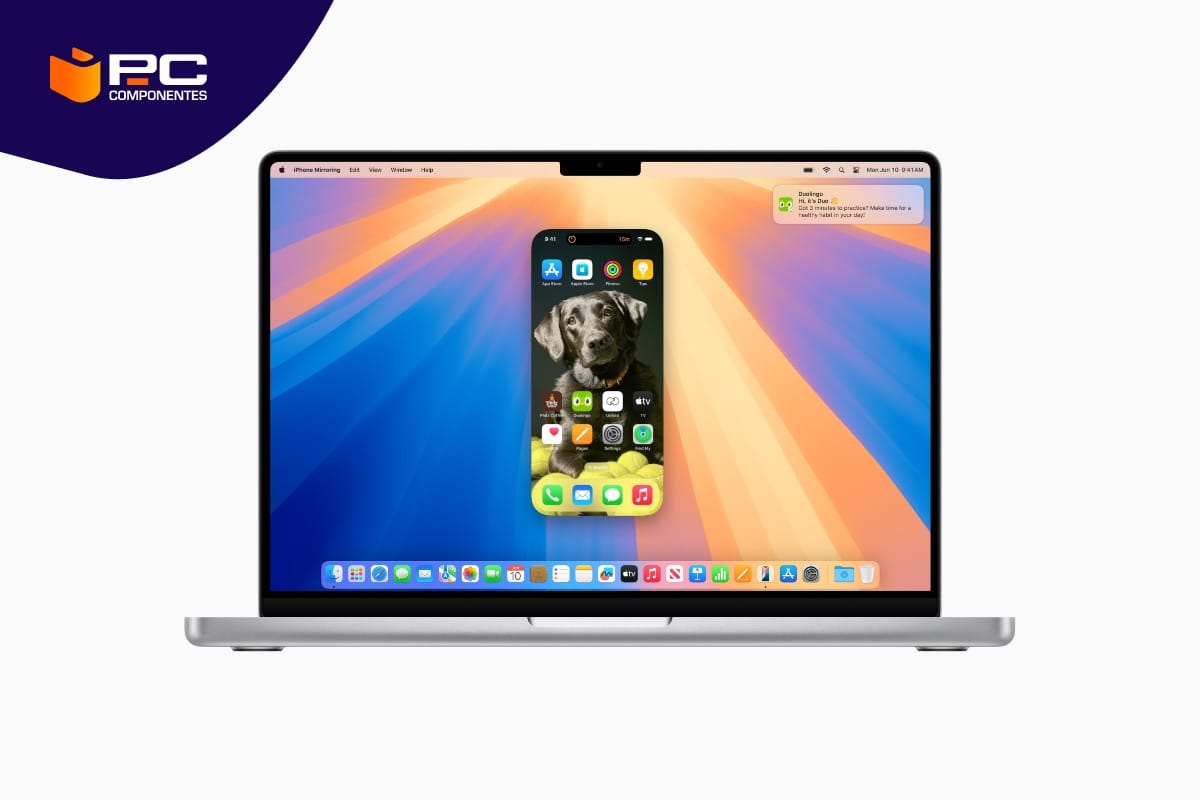Como cada año por estas fechas, Apple ha lanzado su nueva versión de su sistema operativo macOS: Sequoia. En este artículo vamos a contarte todas las novedades que trae, cómo instalarlo paso a paso y las funcionalidades estrella de esta actualización.
Introducción a macOS Sequoia: así es el nuevo sistema operativo de Apple
Para ponerte las cosas más fáciles, vamos a contarte todo lo nuevo de macOS Sequoia por secciones. Estas son todas sus funcionalidades:
Apple Intelligence para Mac
La primera gran novedad de macOS Sequoia es, como no podría ser de otra forma, Apple Intelligence. La inteligencia artificial de la compañía ofrece un avanzado sistema de generación de texto, imágenes e incluso integra ChatGPT dentro del sistema operativo.
Esto permite desde recibir sugerencias de redacción en un correo electrónico a obtener resúmenes generados por IA. Además, Apple Intelligence se integra dentro de las apps nativas del Mac, como Pages, Keynote o Numbers. En otras palabras, podrás crear una presentación y generar imágenes específicas en segundos, pedirle a Siri que te encuentre un archivo, resumir textos para ayudarte a estudiar con tu Mac y mucho más.
Y todo ello, con el foco puesto en la privacidad, ya que estas operaciones se realizarán dentro del ordenador, sin recurrir a servidores externos. La parte negativa es que Apple Intelligence no llegará a España este año… y los rumores más optimistas dicen que no podremos disfrutar de estas nuevas funcionalidades hasta mediados de 2025.
Ventanas: productividad mejorada
Otra funcionalidad que resulta especialmente útil para la productividad es la posibilidad de ordenar y redimensionar las ventanas automáticamente, algo que los usuarios de Windows tenían disponible desde Windows 7.
Hasta ahora existían aplicaciones que permitían hacerlo, como Magnet, pero con macOS Sequoia los usuarios podrán hacerlo de manera nativa. Es tan sencillo como arrastrar una ventana a uno de los márgenes de la pantalla para que esta se redimensione automáticamente para ocupar el espacio perfecto.
Widgets interactivos y flotantes
Si con macOS Sonoma se introdujo un nuevo sistema de widgets interactivos, macOS Sequoia le da una vuelta de tuerca. Gracias a esto puedes colocar tus favoritos en cualquier parte del escritorio y quedarán flotando ahí, en lugar de tener que abrir el centro de control para verlos como hasta ahora. Además, podrás usar los mismos widgets que ya tengas en tu iPhone, ya que se ha mejorado la compatibilidad.
Esto es especialmente útil para hacer que tu ordenador muestre la misma información importante que ya tienes en el móvil. Por ejemplo, con un widget del clima, otro con relojes internacionales, los atajos para controlar tu hogar inteligente o para ver tus recordatorios y poder ir completando las tareas del día a día.
Tu iPhone al completo en tu Mac
Otra de las grandes novedades de macOS Sequoia es una de esas cosas que hacen tan especial al ecosistema de Apple: la posibilidad de hacer un mirroring del iPhone en la pantalla de tu ordenador. De este modo podrás tener una versión digital de la pantalla de tu teléfono, desde la que consultar notificaciones, abrir apps o transferir fotos y archivos de manera rápida.
Pero de nuevo nos topamos con una funcionalidad que, por el momento, no está disponible en España. La razón es que las leyes DMA de la Unión Europea no permiten esta funcionalidad, por lo que habrá que esperar a que la compañía obtenga los permisos necesarios para lanzarla al público europeo.
Así que si actualizas a macOS Sequoia verás una nueva aplicación llamada ‘iPhone Mirroring’, pero al abrirla, el Mac te mostrará el siguiente mensaje de advertencia: “No se puede conectar con el iPhone. La duplicación del iPhone no está disponible en tu país o región”.
Más privacidad con la app Contraseñas
Por otro lado, Apple ha lanzado la nueva app Contraseñas para todos sus sistemas operativos, desde macOS Sequoia a iOS 18 pasando por iPadOS 18. Esto significa que ahora tendremos un gestor de contraseñas centralizado para todas nuestras cuentas en un único lugar. Además, esta app permite crear llaves de acceso con las que entrar en cualquier web de manera segura y sin tener que recordar contraseñas.
Otras funcionalidades: Safari, FaceTime y fondos de pantalla
En esta última sección toca hablar de otras novedades menores. Es el caso de Safari, que se actualiza como cada año para mejorar en rendimiento y velocidad. Además, el navegador web de Apple estrena una nueva funcionalidad que detecta cuando estamos viendo un vídeo en la web para ponerlo en el centro de la pantalla.
En cuanto a FaceTime, ahora se podrán cambiar los fondos que usamos en las videollamadas, tanto para difuminar el fondo como para añadir diferentes escenarios. Algo muy similar a lo que se puede hacer en otras apps como Zoom o Google Meet.
Por último, se han añadido algunos fondos de pantalla y salvapantallas nuevos, muy relacionados con las secuoyas, que son árboles gigantes autóctonos de la costa del Pacífico, en el estado de California. Un guiño a una de las especies de árboles más longevas del planeta, que ahora podremos disfrutar en la pantalla del Mac.
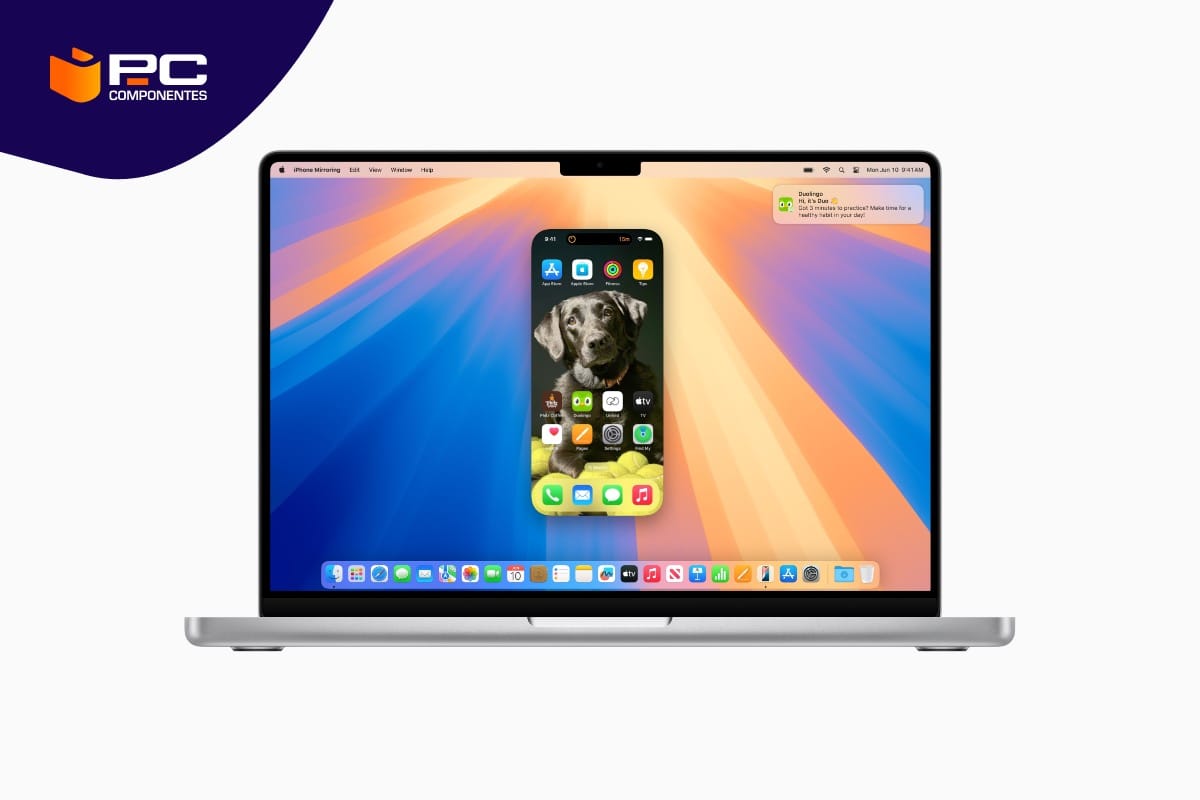
Cómo instalar macOS Sequoia: pasos a seguir
Si has llegado hasta aquí, seguro que ya tienes más claro cuáles son las novedades de macOS Sequoia. Y si te estás preguntando cómo puedes probarlas en tu Mac, es tan sencillo como actualizar tu sistema operativo. Para ello, sigue estos pasos:
- En el escritorio de tu Mac, haz clic sobre la manzana situada en la esquina superior izquierda.
- Haz clic en la opción ‘Ajustes del Sistema…’.
- Dentro de la aplicación de Ajustes, ve a General > Actualización de software.
- Ahora, tu ordenador buscará nuevas actualizaciones para el sistema operativo y tras unos segundos te mostrará las opciones disponibles.
- Una vez que aparezca la opción de Sequoia, pulsa en ‘Actualizar ahora’.
- Y listo, el sistema operativo empezará a actualizarse y te irá guiando por el resto de pasos.
Mac compatibles con macOS Sequoia
Aunque recuerda que para poder instalar macOS Sequoia necesitas tener uno de estos Mac compatibles con la nueva actualización. Estos son los modelos que en los que podrás actualizar:
- iMac: 2019 o posterior
- iMac Pro: 2017 o posterior
- Mac Studio: 2022 o posterior
- MacBook Air: 2020 o posterior
- Mac mini: 2018 o posterior
- MacBook Pro: 2018 o posterior
- Mac Pro: 2019 o posterior
Y si quieres actualizar tu Mac, te dejamos este artículo con todos los Mac y MacBook compatibles con la IA de Apple y con macOS Sequoia. Y recuerda que ya puedes celebrar el Black Friday con PcComponentes, que ha activado el mayor catálogo de descuentos y ofertas para estas fechas como cada año.